Comment dessiner un cercle dans Word 2010
Il existe de nombreux types de fichiers et d'objets différents que vous pouvez insérer dans des documents Microsoft Word 2010, et certains d'entre eux sont plus simples et plus utiles que vous ne le pensez. Nous avons précédemment décrit comment faire une capture d'écran dans Microsoft Word 2010, mais tout ce que vous ajoutez à un document Word ne doit pas nécessairement être une image ou un type de support externe. Par exemple, vous pouvez également créer des objets et des formes entièrement à partir de zéro. Par conséquent, si vous devez créer un cercle et l'insérer dans votre document, vous pouvez utiliser l'option Formes du menu Insertion pour ce faire.
Insertion d'un cercle dans Word 2010
Bien que l'outil que vous allez utiliser soit techniquement pour insérer des ovales, vous pouvez ajuster manuellement la taille de l'ovale afin qu'il soit parfaitement proportionné et, par conséquent, un cercle. Continuez à lire ci-dessous pour en savoir plus sur les étapes à suivre pour dessiner votre cercle dans un document Word.
Êtes-vous actuellement sur le marché pour un nouvel ordinateur portable qui exécutera facilement Word, ainsi que tous les autres programmes que vous utilisez régulièrement? Consultez notre examen du Hp Pavilion dv4-5110us.
Étape 1: lancez Microsoft Word 2010 ou double-cliquez sur le fichier Word dans lequel vous souhaitez dessiner un cercle.
Étape 2: accédez à l'emplacement dans lequel vous souhaitez insérer le cercle.
Étape 3: cliquez sur l'onglet Insérer en haut de la fenêtre.
Étape 4: cliquez sur le menu déroulant Formes dans la section Illustrations du ruban en haut de la fenêtre, puis cliquez sur l'icône Ovale dans la section Formes de base du menu.

Étape 5: Cliquez avec votre souris à l'emplacement souhaité dans votre document, puis faites glisser votre souris jusqu'à ce que l'ovale ait la forme souhaitée.
** Les étapes suivantes ne sont nécessaires que si vous avez besoin d'un cercle parfait **
Étape 6: S'il n'est pas actuellement sélectionné, cliquez sur l'onglet Outils de dessin - Format en haut de la fenêtre. Notez que le cercle devra être sélectionné pour que ce menu soit visible.
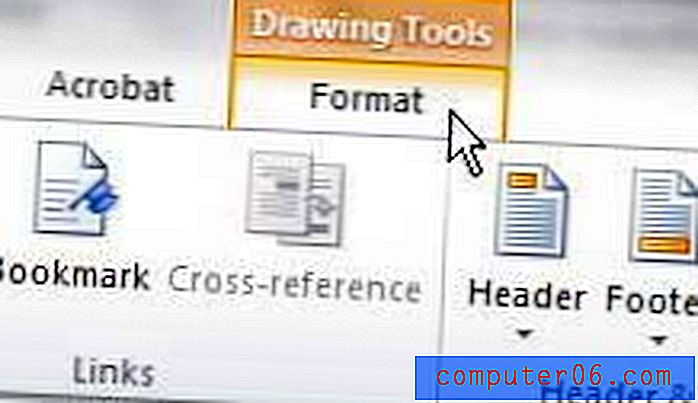
Étape 7: Cliquez à l'intérieur du champ Hauteur de la forme dans la section Taille du ruban en haut de la fenêtre, puis entrez la hauteur de cercle souhaitée.
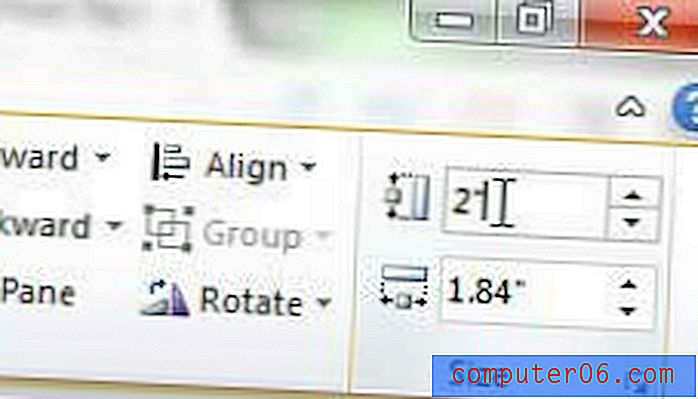
Étape 8: Cliquez à l'intérieur du champ Shape Width sous le champ Shape Height, puis entrez la même valeur que vous avez entrée à l' étape 7 . Votre forme devrait maintenant être un cercle parfait.
Si vous souhaitez modifier l'apparence du cercle, vous pouvez modifier les paramètres de la forme à l'aide des menus assortis de l'onglet Outils de dessin - Format du ruban.



